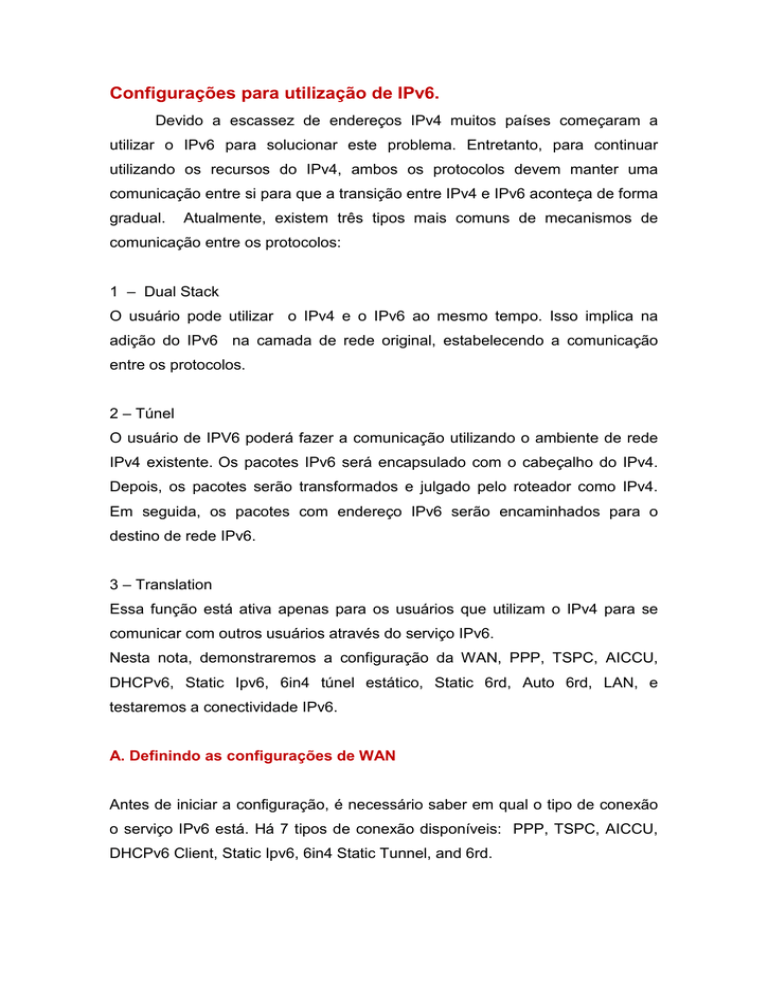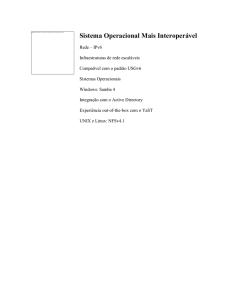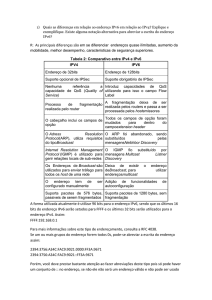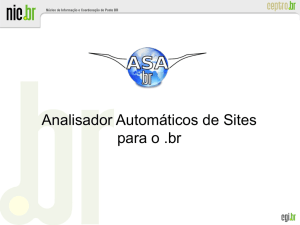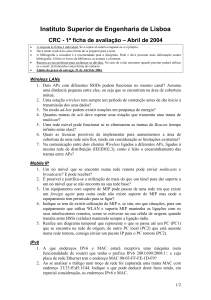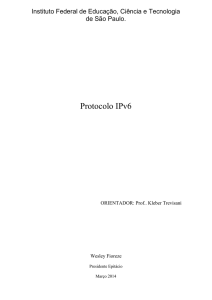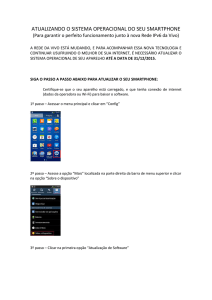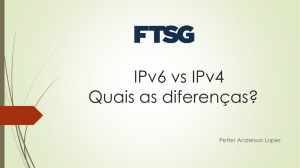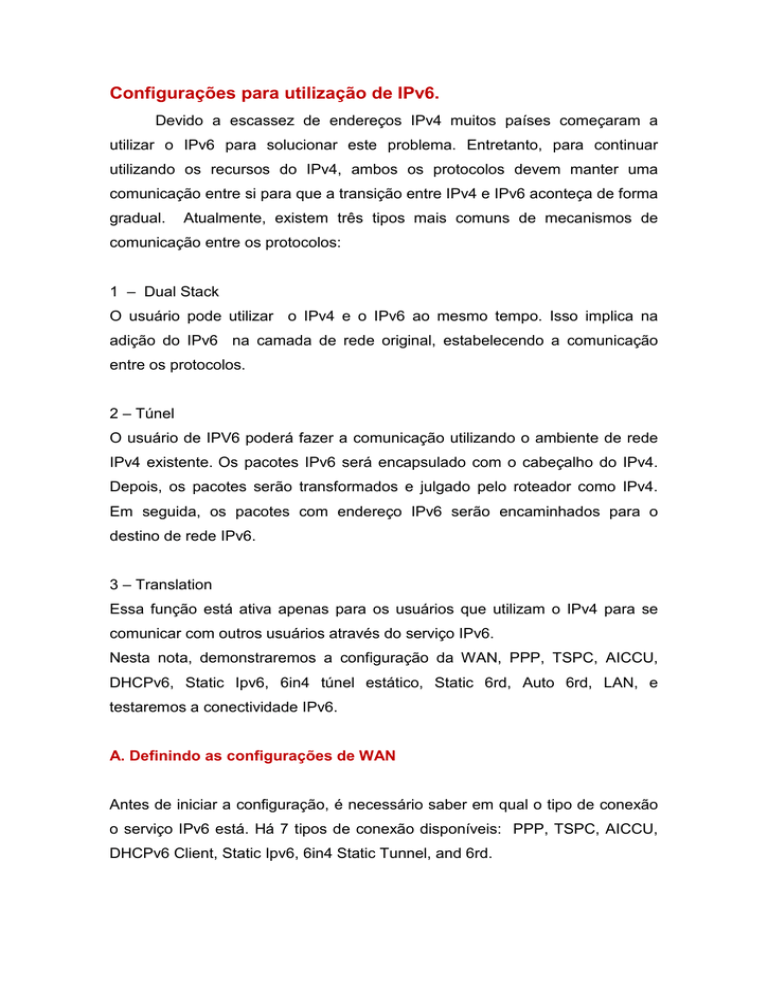
Configurações para utilização de IPv6.
Devido a escassez de endereços IPv4 muitos países começaram a
utilizar o IPv6 para solucionar este problema. Entretanto, para continuar
utilizando os recursos do IPv4, ambos os protocolos devem manter uma
comunicação entre si para que a transição entre IPv4 e IPv6 aconteça de forma
gradual.
Atualmente, existem três tipos mais comuns de mecanismos de
comunicação entre os protocolos:
1 – Dual Stack
O usuário pode utilizar o IPv4 e o IPv6 ao mesmo tempo. Isso implica na
adição do IPv6 na camada de rede original, estabelecendo a comunicação
entre os protocolos.
2 – Túnel
O usuário de IPV6 poderá fazer a comunicação utilizando o ambiente de rede
IPv4 existente. Os pacotes IPv6 será encapsulado com o cabeçalho do IPv4.
Depois, os pacotes serão transformados e julgado pelo roteador como IPv4.
Em seguida, os pacotes com endereço IPv6 serão encaminhados para o
destino de rede IPv6.
3 – Translation
Essa função está ativa apenas para os usuários que utilizam o IPv4 para se
comunicar com outros usuários através do serviço IPv6.
Nesta nota, demonstraremos a configuração da WAN, PPP, TSPC, AICCU,
DHCPv6, Static Ipv6, 6in4 túnel estático, Static 6rd, Auto 6rd, LAN, e
testaremos a conectividade IPv6.
A. Definindo as configurações de WAN
Antes de iniciar a configuração, é necessário saber em qual o tipo de conexão
o serviço IPv6 está. Há 7 tipos de conexão disponíveis: PPP, TSPC, AICCU,
DHCPv6 Client, Static Ipv6, 6in4 Static Tunnel, and 6rd.
Nota: Para o serviço IPv6, é necessário configurar as definições de ambos
WAN e LAN antes de usar o serviço.
1- Vá até WAN >> Internet Access. Escolha as interfaces WAN selecionados
para IPv6, e clique IPv6.
a. Clique no botão IPV6 para definir o tipo de conexão do usuário.
Nota: Apenas uma interface WAN suporta o serviço IPv6 de cada vez. Neste
exemplo estamos utilizando a WAN 2.
2. Escolha o tipo de conexão a partir da lista.
B. PPP - Dual Stack. Utilização do IPv4 e IPv6 simultaneamente.
1. Digite as informações para PPPoE do IPv4.
a. Marque a opção Enable.
b. Digite o nome de usuário (Username) e senha (Password).
2. Vamos até WAN >> Internet Setting para o serviço IPv6. Escolha a opção
PPP na lista.
3 - Vá até Online Status. Se a conexão for estabelecida, o roteador obterá o
endereço IP para IPv4 e IPv6 ao mesmo tempo.
C. TSPC - Aplicação do túnel. Dois hosts IPv6 se comunicando através da
rede IPv4.
1. Defina a configuração TSPC.
a. Em Connection Type selecione a opção TSPC.
b. Digite o nome de usuário (Username), senha (Password), confirmação de
senha (Confirm Password), e o túnel obtido a partir do provedor (Tunnel
Broker).
c. Clique em OK para aplicar as configurações.
(Para este exemplo, nós escolhemos Ásia-Pacífico Broadband Telecom Co.Ltd.
como provedor Tunnel Broker.)
Nota: Enquanto estiver usando tal modo, é necessário para garantir que a
conexão de rede IPv4 está funcionando normalmente.
2 - Vá até Online Status. Se a conexão for estabelecida, o roteador obterá o
endereço IP para IPv4 e IPv6 ao mesmo tempo.
a. O endereço IP da LAN obterá o endereço IPv6 global. (LAN IP Address)
b. O Modo IPv6 WAN é TSPC.
c. O endereço IP WAN obterá o endereço IPv6 global. (WAN IP Address)
D. AICCU – Tunnel application
É preciso obter o Subnet Prefix e o Tunnel Endpoint do ISP antes de fazer a
configuração do IPv6. Nesta nota, tomamos SixXS como exemplo.
a. O prefixo de sub-rede está sendo usado para a conexão LAN.
b. O túnel Endpoint está sendo usado para a conexão WAN.
c. Nesta nota, escolhemos AYIYA como tipo túnel.
(Existem três tipos de túneis, AYIYA, 6in4-batimentos cardíacos, e 6in4estático.)
Nota: Para usuários do Windows, se o sistema não obtiver o endereço DNS
automaticamente, defina-o manualmente. Aqui usamos os servidores DNS do
Google como exemplo: IPv6 endereço DNS primário: 2001:4860:4860 :: 8888,
e endereço DNS secundário é 2001:4860:4860 :: 8844.
1- Definir as configurações de AICCU.
a. Em Connection Type selecione a opção AICCU.
b. Digite o nome de usuário (Username), senha (Password), a confirmação da
senha (Confirm Password), e o túnel obtido a partir do provedor (Tunnel
Broker).
2. Adicione Endereço IPv6 a tabela.
a. Digite o endereço IPv6 que é obtido a partir do Tunnel Broker.
b. Na opção Prefix Length defina como 64 e clique em Adicionar para
adicionar o endereço.
c. O endereço é agora mostrado na tabela de endereços IPv6 atual (Current
IPv6 Address Table).
3 - Vá até Online Status. Se a conexão for estabelecida, o roteador obterá o
endereço IP para IPv4 e IPv6 ao mesmo tempo.
a. O endereço IP da LAN obterá o endereço IPv6 global. (LAN IP Address)
b. O Modo IPv6 WAN é AICCU
c. O endereço IP WAN obterá o endereço IPv6 global. (WAN IP Address)
E. Cliente DHCPv6
1- Defina as configurações de DHCPv6.
a. Defina o tipo de conexão para DHCPv6 Client.
b. Na opção Identity Associations marque a opção Non-temporary Address
and enter e digite o número IAID.
c. Clique em OK para aplicar as configurações.
2 - Vá até Online Status. Se a conexão for estabelecida, o roteador obterá o
endereço IP para IPv4 e IPv6 ao mesmo tempo.
a. O endereço IP da LAN obterá o endereço IPv6 global. (LAN IP Address)
b. O Modo IPv6 WAN é DHCPv6 Client
c. O endereço IP WAN obterá o endereço IPv6 global. (WAN IP Address)
F. Ipv6 Estático
1- Defina as configurações do IPv6 estático. Preencha as seguintes
informações: IPv6 address, Prefix Length and Gateway Address.
2 - Vá até Online Status. Se a conexão for estabelecida, o roteador obterá o
endereço IP para IPv4 e IPv6 ao mesmo tempo.
a. O endereço IP da LAN obterá o endereço IPv6 global. (LAN IP Address)
b. O Modo IPv6 WAN é Static IPv6
c. O endereço IP WAN obterá o endereço IPv6 global. (WAN IP Address)
G. 6in4 Túnel Estático
Para as conexões 6in4 e 6rd Ipv6 usaremos o Hurricane Electric Free IPv6
Tunnel Broker para fazer a substituição de ISP. Nesta demonstração será
preciso:
- Registrar uma conta para usar o serviço, como mostraremos abaixo.
- Ter IP público para criar o túnel para o Tunnel Broker.
- Ir até System Maintenance >> Management para desmarcar a opção
Disable Ping from the Internet.
1-
Defina
as
configurações
e
clique
em
OK
para
aplicá-las.
a. Na opção Connection Type selecione 6in4 Static Tunnel.
b. Preencha as seguintes informações: Remote Endpoint Ipv4 address, 6in4
Ipv6 Address, LAN Routed Prefix, and Tunnel TTL. Estas informações são
obtidas a partir do Tunnel Broker.
2 - Vá até Online Status. Se a conexão for estabelecida, o roteador obterá o
endereço IP para IPv4 e IPv6 ao mesmo tempo.
a. O endereço IP da LAN obterá o endereço IPv6 global. (LAN IP Address)
b. O Modo IPv6 WAN é 6in4 Static Tunnel
c. O endereço IP WAN obterá o endereço IPv6 global. (WAN IP Address)
H. 6rd Estático
1- Defina as configurações e clique em OK para aplicá-las.
a. Na opção Connection Type selecione 6rd.
b. Em 6rd Mode marquee a opção Static 6rd.
c. Preencha as seguintes informações: Ipv4
Border Relay, Ipv4 Mask
Length, 6rd Prefix, e 6rd Prefix Length. Estas informações são obtidas a
partir do Tunnel Broker.
2 - Vá até Online Status. Se a conexão for estabelecida, o roteador obterá o
endereço IP para IPv6.
a. O endereço IP da LAN obterá o endereço IPv6 global. (LAN IP Address)
b. O Modo IPv6 WAN é Static IPv6
c. O endereço IP WAN obterá o endereço IPv6 global. (WAN IP Address)
I. 6rd Automático
Para utilizar o Auto 6rd Tunnel, é necessário que o ISP forneça DHCP para os
clientes. Certifique-se de que a interface de WAN está usando conexão DHCP.
1- Defina as configurações e clique em OK para aplicá-las.
a. Na opção Connection Type selecione 6rd.
b. Em 6rd Mode marquee a opção Auto 6rd.
2 - Vá até Online Status. Se a conexão for estabelecida, o roteador obterá o
endereço IP para IPv4 e IPv6 ao mesmo tempo.
a. O endereço IP da LAN obterá o endereço IPv6 global. (LAN IP Address)
b. O Modo IPv6 WAN é Static IPv6
c. O endereço IP WAN obterá o endereço IPv6 global. (WAN IP Address)
J. Definindo as Configurações da LAN
Depois de terminar as configurações de WAN para o IPv6, defina
configurações de rede local para que os clientes
as
LAN possam obter o
endereço IPv6.
1- Vá até LAN >> General Setup e clique IPv6.
Nota: Apenas a sub-rede LAN1 suporta o recurso IPv6.
2. Na configuração RADVD
a configuração padrão Enable. O cliente irá
solicitar o serviço RADVD para o prefixo IPv6 automaticamente e irá gerar um
ID de interface por si só para compor um endereço IPv6 completo e único.
3. Na configuração do servidor DHCPv6, quando ativado, é atribuir endereços
IPv6 disponíveis para os clientes manualmente.
Nota: Quando ambos os mecanismos são ativados, o cliente pode determinar
qual o mecanismo a utilizar (por exemplo, o mecanismo padrão para Windows7
é radvd).
K. Teste de conectividade de IPv6
1. Vá até o prompt de comando (cmd.exe nome executável) e digite o comando
"ipconfig". Consulte a figura a seguir, para verificar se o sistema obteve o
endereço IP IPv6 com sucesso.
3. Utilize o PING em qualquer endereço IPv6 para testar a conexão. Por
exemplo, www.google.com suporta serviços IPv4 IP e IP IPv6.
A mensagem acima indica que o serviço IPv6 foi ativado com sucesso.
3- Vá até www.kame.net.Se a conexão for estabelecida com sucesso a
tartaruga irá dançar